プロジェクト - 概要
このページでは、プロジェクトの状況を確認したり、プロジェクトに追加されたドキュメントやユーザーを表示および管理したりできます。
操作手順
- 管理者またはプロジェクトマネージャとしてmemoQwebにログインします。
- 有効プロジェクトリストでプロジェクトをクリックします。
-
概要タブが開きます。
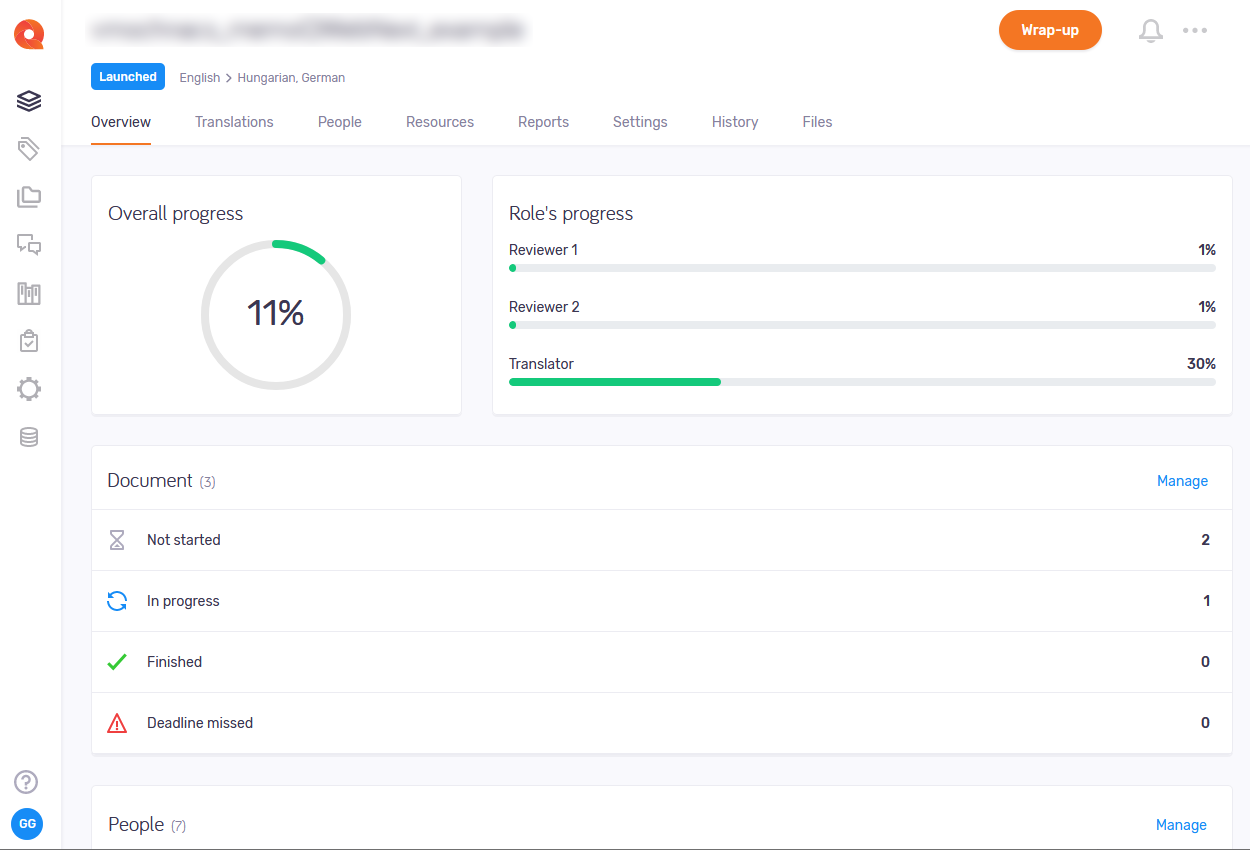
その他のオプション
プロジェクトの進行状況を確認する
ページの上部には、プロジェクトの現在の進捗状況が次の2つの方法で表示されます:
- 全体の進行状況は、円の中でパーセンテージを表示します。
- それぞれの役割の進行状況の内訳は、水平線でパーセンテージを表示します。
ドキュメントの状況を確認する
ページ中央の文書セクションには、いくつかのドキュメントの状況とその状況にあるドキュメントの数が表示されます。
このリストには、以下の状況のドキュメントの数が表示されます:
- 開始前、
- 実行中、
- 完了、
- 納期が過ぎました。
数が少なすぎる?このレポートでは、翻訳者またはレビュー担当者に割り当てられドキュメントのみがカウントされています。
ドキュメントと割り当てを管理するには:セクションの右上隅にある管理リンクをクリックします。翻訳タブが開きます。
プロジェクトに参加している人を確認・管理する
ページ下部の人セクションには、プロジェクトに追加されたユーザーがユーザー名とフルネーム (括弧内) で表示されます。
各ユーザーの下にあるカラーバーは、このプロジェクトでのすべての割り当ての進捗状況を示します。
プロジェクトユーザー、役割および権限、ドキュメントおよび割当てを管理するには:セクションの右上隅にある管理リンクをクリックします。人タブが開きます。
これらのアクションに到達するには:右上隅にあるその他のオプション メニューをクリックします。
- プロジェクトの完成したドキュメントをダウンロードするには:プロジェクトのエクスポートをクリックします。ブラウザは、ZIPパッケージ形式のファイルを通常の「ダウンロード」フォルダに保存します。
-
プロジェクトをcustomer portalリクエストと接続するには:顧客リクエストにリンクをクリックします。顧客リクエストにリンクウィンドウで、ドロップダウンからリクエストを選択します。
続行するには:プロジェクトをリンクボタンをクリックします。変更を破棄するには:キャンセル(C)リンクをクリックします。
memoQ TMS上のプロジェクトにリンクされていないリクエストがある場合にのみ機能します。それ以外の場合、ドロップダウンは空です。リクエストに関する詳細については、こちらを参照してください。
-
プロジェクトをアーカイブしてアーカイブ済みプロジェクトページに移動するには:アーカイブをクリックします。アーカイブされたプロジェクトを開くには、アーカイブから復元する必要があります。
プロジェクトのアーカイブウィンドウで、ファイル名テンプレートを設定します。プレースホルダを挿入するには:挿入リンクをクリックし、リストからプレースホルダを選択します。
続行するには:プロジェクトのアーカイブボタンをクリックします。変更を破棄するには:キャンセル(C)リンクをクリックします。
-
プロジェクトを削除してごみ箱内のプロジェクトページに移動するには:ごみ箱に移動をクリックします。ここでは、プロジェクトを復元または永久的に削除できます。
確認ウィンドウはありません:ごみ箱に移動をクリックすると、プロジェクトが削除され、有効プロジェクトリストに戻ります。
memoQデスクトップアプリでプロジェクトを開くには:memoQ で続行をクリックします。
コンテンツの作業のためにプロジェクトのローカルコピーを作成するには:プロジェクトをチェックアウトボタンをクリックします。memoQで、プロジェクトホーム - 翻訳タブが開きます。
管理用にオンラインプロジェクトを開くには:プロジェクトを管理ボタンをクリックします。memoQ オンラインプロジェクト - 翻訳タブが開きます。
オンラインプロジェクトを起動すると、通知チェーンが開始されます:memoQ TMSは、すべての参加者に最初の電子メールを送信します。電子メールには、オンラインプロジェクトへのアクセスに関する詳細が記載されています。その後、ドキュメントのワークフロー状況に変更があった場合、memoQ TMS参加者とプロジェクトマネージャにさらに電子メールが送信されます。
プロジェクトを開始するには:右上隅にある開始 ボタンをクリックします。プロジェクト名の下に背景が青色の開始済みが表示されます。プロジェクトの開始を元に戻すことはできません。
これ以上の作業が予想できない場合は、プロジェクトを完了にします。プロジェクトテンプレートを使用する場合は、プロジェクトを完了するときに実行される自動アクションを設定できます。
memoQデスクトップアプリでテンプレートを設定します。次に、memoQwebでこれらのテンプレートを使用してプロジェクトを作成できます。詳細については、プロジェクトテンプレートの編集に関するトピックをご覧ください。
開始したプロジェクトを完了するには:右上隅にある完了 ボタンをクリックします。続行するには:プロジェクトを完了ボタンをクリックします。プロジェクトを完了せずに確認ウィンドウを閉じるには:キャンセル(C)リンクをクリックします。プロジェクトの完了を元に戻すことはできません。
プロジェクト関連の通知を表示するには:右上隅にあるベルのアイコン () をクリックします。通知ペインには、期限切れ、自動アクションの失敗、コンテンツ接続の消失などに関する通知が表示されます。
リストから通知を削除するには:その下の却下リンクをクリックします。すべての通知を削除するには:リストの上にあるすべて却下リンクをクリックします。
ペインを閉じるには、Xアイコンをクリックします。